Программа Word подчеркивает красным слова с орфографическими ошибками и опечатками, то есть те, что написаны, по мнению Ворда, неправильно. При этом она сверяет каждое слово со своим словарем: если слова в словаре нет, оно подчеркивается красным.
Ошибки подчеркнуты цветными линиями (красной, синей или зеленой). Чтобы начать их исправление, вам нужно открыть панель инструмента «Орфография». Для этого нажмите клавишу F7 или кнопку «Правописание», которая расположена во вкладке «Рецензирование».
После этого в правой стороне окна появится панель «Орфография», в которой и будут проходить все действия. Сразу же в тексте выделится проблемное слово, и вам необходимо будет принять решение, что с ним делать. На выбор есть четыре действия:
1. Пропустить — вы пропускаете предполагаемую ошибку и переходите к следующему слову, при этом выделение с него исчезает.
2.Пропустить все — вы пропускаете все ошибки в тексте, снимая с них выделение.
Рецензирование
3. Добавить — вы добавляете слово в словарь программы, чтобы при нахождении такой же ошибки программа ее не воспринимала.
4.Изменить — вы изменяете слово с ошибкой на выбранное из списка предложенных.
5. Изменить все — вы изменяете все подобные слова с ошибками на выбранное из списка.
Исправить их можно не только по нажатию F7, но и правой кнопки мыши (ПКМ). Делается это просто: наведите курсор на подчеркнутое слово и нажмите ПКМ, в контекстном меню помимо привычных пунктов появятся дополнительные, которые дублируют кнопки в панели «Орфография.
Что делать в случае, если вы уверены в правильности написания текста,
А программа выделяет его?
Как включить/отключить автоматическую проверку правописания?
Ошибки, допущенные при вводе текста, подчеркиваются волнистой красной линией.
Если исправлять их по ходу дела, можно потерять нить рассуждений. Чтобы не отвлекаться от работы, можно отключить проверку правописания, а после набора всего текста выполнить ее вручную. Ниже описано, как это сделать.
На вкладке Файл выберите пункт Параметры, откройте раздел Правописание, снимите флажок Автоматически проверять орфографию и нажмите кнопку ОК.
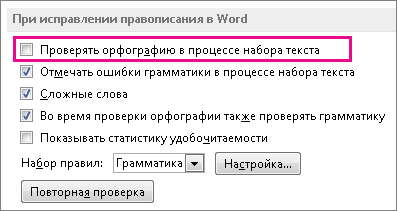
Чтобы снова включить проверку орфографии, повторите описанный выше процесс и установите флажок Автоматически проверять орфографию.
Чтобы проверить орфографию вручную, на вкладке Рецензирование нажмите кнопку Правописание.

Каковы функции автозамены?
Функция автозамены в Microsoft Word — это то, благодаря чему можно легко и удобно исправлять опечатки в тексте, ошибки в словах, добавлять и вставлять символы и другие элементы.
Для своей работы функция автозамены использует специальный список, в котором содержатся типичные ошибки и символы. При необходимости, этот список всегда можно изменить.
Лайфкак для Word. Как убрать красное подчёркивание в документе
1) Данная функция позволяет обнаружить и исправить ошибки, оЧепятки. Например, вы ввели слово «врмея», то автоматически оно изменится на «время». Также неправильно поставленный пробел автоматически становится на «свое место». Например: времяп ридет сразу станет время придет.
3) Автоматическое введение фраз. Если вы часто используете какую-либо фразу, то можно ее заменить набором букв. Например, настраиваете ОАО на ввод «Открытое акционерное общество».
Последнее изменение этой страницы: 2018-05-10; просмотров: 1458.
stydopedya.ru не претендует на авторское право материалов, которые вылажены, но предоставляет бесплатный доступ к ним. В случае нарушения авторского права или персональных данных напишите сюда.
Источник: stydopedya.ru
Включение и отключение автоматической проверки правописания и грамматики

1. Нажмите кнопку «Office», выберите пункт Параметры Word.
2. Щелкните пункт Правописание(см. рисунок ниже).
3. Для включения или отключения автоматической проверки правописания и грамматики в выполните следующие действия:
В разделе Исключения дляфайла выберите нужный файл и установите или снимите флажки Скрыть ошибки правописания в этом документе и Скрыть грамматическое ошибки в этом документе.
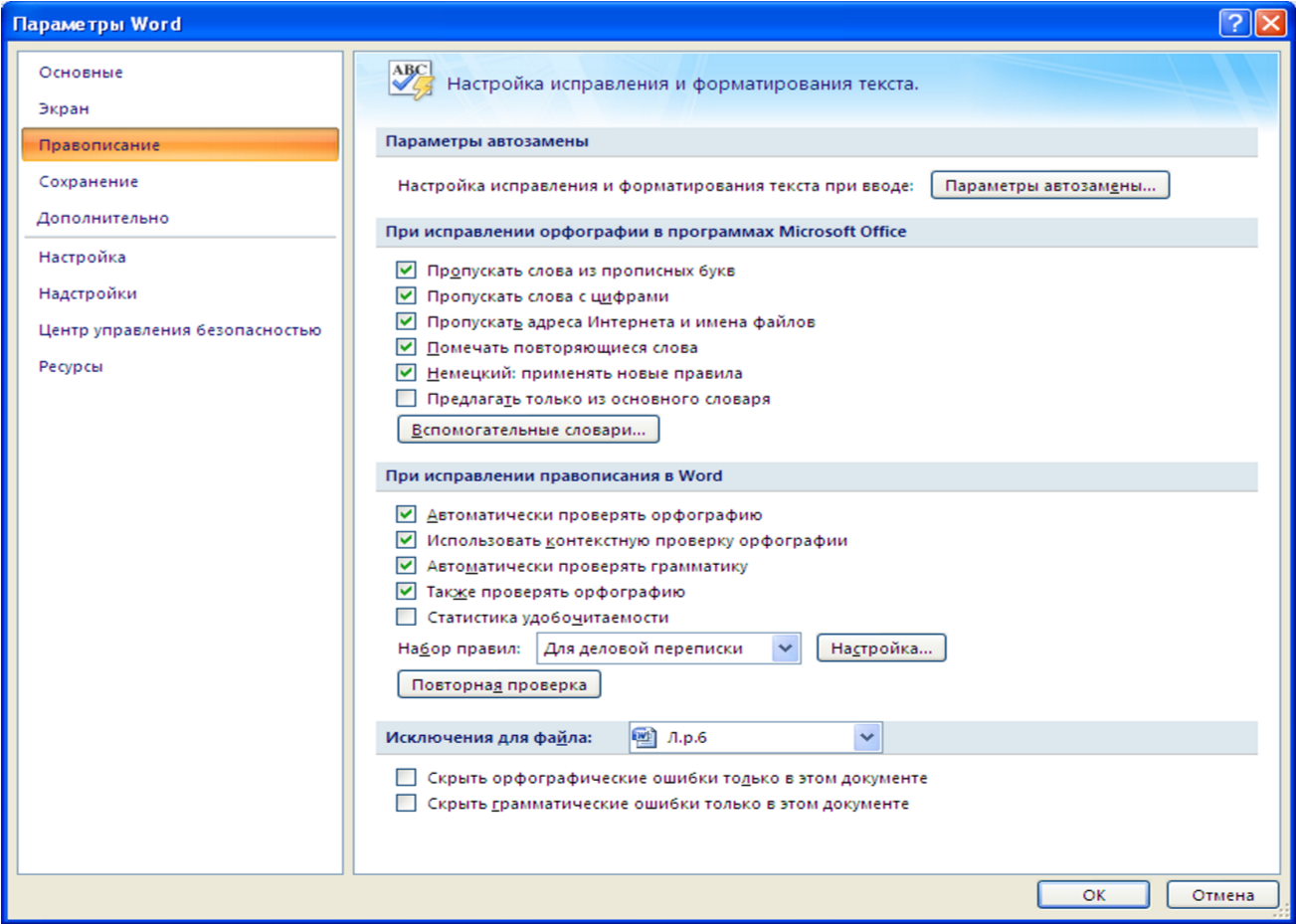
I zUvOT8nMS7dVCg1x07VQUiguScxLSczJz0u1VapMLVayt+PlAgAAAP//AwBQSwMEFAAGAAgAAAAh AMlu1C3FAAAA3gAAAA8AAABkcnMvZG93bnJldi54bWxEj0FrwkAUhO9C/8PyCr3pphHFRlcRQbDa i9FLb4/sMwnNvg27a4z/3hWEHoeZ+YZZrHrTiI6cry0r+BwlIIgLq2suFZxP2+EMhA/IGhvLpOBO HlbLt8ECM21vfKQuD6WIEPYZKqhCaDMpfVGRQT+yLXH0LtYZDFG6UmqHtwg3jUyTZCoN1hwXKmxp U1Hxl1+NgkPdn1xn9ql3X+74PdsWv/n9R6mP9349BxGoD//hV3unFUzTyXgMzzvxCsjlAwAA//8D AFBLAQItABQABgAIAAAAIQAEqzleAAEAAOYBAAATAAAAAAAAAAAAAAAAAAAAAABbQ29udGVudF9U eXBlc10ueG1sUEsBAi0AFAAGAAgAAAAhAAjDGKTUAAAAkwEAAAsAAAAAAAAAAAAAAAAAMQEAAF9y ZWxzLy5yZWxzUEsBAi0AFAAGAAgAAAAhADMvBZ5BAAAAOQAAABIAAAAAAAAAAAAAAAAALgIAAGRy cy9waWN0dXJleG1sLnhtbFBLAQItABQABgAIAAAAIQDJbtQtxQAAAN4AAAAPAAAAAAAAAAAAAAAA AJ8CAABkcnMvZG93bnJldi54bWxQSwUGAAAAAAQABAD3AAAAkQMAAAAA «>
Функция Автозамены
В разделе Правописание также можно установить параметры Автозамены. Функция автозамены позволяет:
ü Автоматически обнаруживать и исправлять часто встречающиеся опечатки и слова с ошибками.
Например, при вводе слова евсь и пробела функция автозамены исправит на весь. üБыстро вставлять символы.
ü Быстро вставлять длинный фрагмент текста.
Например, если нужно многократно вводить одну и ту же фразу, такую как Новороссийский колледж строительства и экономики, можно настроить программу на автоматическую вставку этой фразы при вводе сочетания нксэ.
Большое количество необходимых замен запрограммировано разработчиками программы, но вы можете вручную добавлять новые замены.
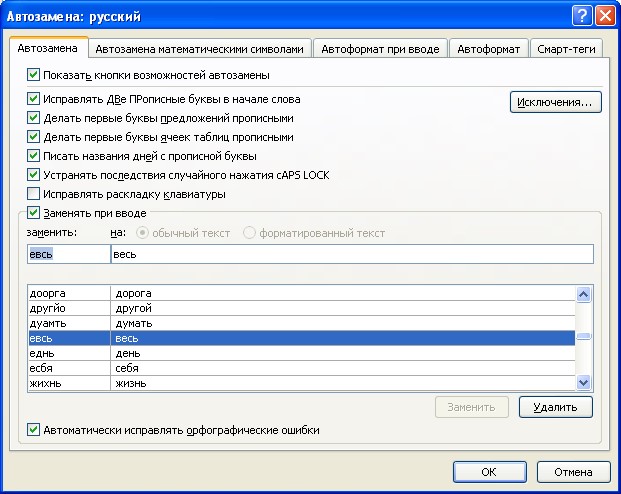
Задание №1: Опираясь на образец, создать Современное резюмена основе установленного шаблона:
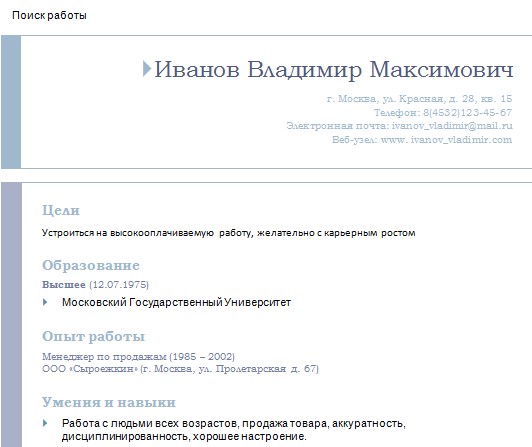
Сохраните документ в своей папке с именем л.р.13
Задание №2:Создать Стандартное письмо на основе соответствующего шаблона.Реквизиты введите произвольно. В качестве текста письма введите следующий текст, умышленно допуская ошибки:

Нажимая правой кнопкой на выделенных словах, осуществите проверку правописания и исправьте ошибки. Обратите внимание, что слово «суботы» автоматически заменяется на «субботы», т.к. установлены соответствующие параметры автозамены. Установите параметры автозамены, чтобы неправильно написанное слово «счасливым» автоматически заменялось на правильное «счастливым».
Рассмотрите внимательно остальные возможности автозамены. Сохраните документ в своей папке с именем л.р.13_1
Контрольные вопросы
1. Как исправить слово, подчеркнутое компьютером, как неправильное?
2. Что делать в случае, если вы уверены в правильности написания текста, а программа выделяет его?
3. Как включить/отключить автоматическую проверку правописания?
4. Каковы функции автозамены?
5. Как открыть окно параметров автозамены?
6. В окне параметров автозамены отключите функцию «Делать первые буквы предложений прописными». Объясните, назначение этой команды.
7. Что такое шаблон, и для каких целей он используется?
8. Опишите порядок действий при создании документов на основе шаблона.
9. Для чего предназначены поля для ввода текста в шаблонах?
10. Как удалить ненужное поле в шаблоне?
11. Какие виды установленных шаблонов вам известны?
Список литературы
1. Ефимова О. В., Морозов В. В. Шафрин Ю.А., Практикум по компьютерной технологии, Москва АБФ, 1998 – 560 с.
2. Иванова Е.Н., Microsoft Office Word 2007. Просто как дважды два – М.:
Эксмо, 2008 – 256 с.
3. Михеева Е.В., Практикум по информатике. Учебное пособие для средних профессиональных образовательных учреждений. – Москва Академия, 2004 –192с.
4. Михеева Е.В., Практикум по информационным технологиям в профессиональной деятельности. Учебное пособие для студентов среднего профессионального образования. – Москва «Академия», 2007 – 256 с.
5. Уваров В.М., Практикум по основам информатики и вычислительной техники. Учебное пособие для начального профессионального образования. Москва
«Академия», 2008 – 240 с.
Источник: megaobuchalka.ru
Способ, как проверять орфографию в «Ворде»
Пользователи, которые часто применяют «Ворд», замечали, что порой, некоторые слова программа выделяет, подчеркивая волнистой линией, которая имеет цвет (синий, зеленый или красный). Делает это она неспроста. Она указывает пользователю, что он допустил какую-то ошибку, будь то пунктуационную или же грамматическую. Но, конечно же, не упускается и тот факт, что выделение произошло ошибочно.

В этой статье мы разберем, как проверять орфографию в «Ворде», используя для этих целей его встроенные инструменты. Будут подробно рассмотрены все нюансы данной проверки, так что по итогу прочтения статьи пользователь разберется во всяких мелочах.
Проверяем пунктуацию и грамматику
Все мероприятия по проверке орфографии стоит разбить на три блока, которые и будут разобраны чуть ниже. Сейчас же стоит рассказать о том, как включить проверку орфографии.
Первым делом запустите саму программу и откройте в ней тот документ, в котором хотите совершить проверку и исправление. Далее вам необходимо перейти на вкладку «Рецензирование», ведь именно там располагается нужный нам инструмент. Теперь на панели инструментов найдите и нажмите кнопку «Правописание».

Совет: Если вы хотите проверить орфографию не во всем тексте, а лишь в какой-то его части, то перед тем, как нажимать кнопку «Правописание», выделите нужную часть текста.
После нажатия программа проанализирует ваш текст, и в том случае, если была найдена хоть одна ошибка, в правой части появится окно «Орфография», где и будут проводиться действия по исправлению данной проблемы.
К слову, стоит отметить, что заходить во вкладку «Рецензирование» необязательно. Можно открыть окошко «Орфография» нажатием на клавиатуре горячей клавиши F7.
Перед тем как переходить к непосредственной работе над ошибками, можно еще уделить внимание их видам. Как можно заметить, выделяются они подчеркиванием. И в зависимости от характера ошибки меняется цвет линии. Если слово подчеркнуто красной, то это означает, что программе оно не известно. Если синей или зеленой — грамматическая или пунктуационная.
Примечание: Грамматические и пунктуационные ошибки подчеркиваются либо зеленой, либо синей линией — это зависит от версии программы. Например, в Word 2013 эта линия будет синей, а в 2007 — зеленой.
Работа над ошибками
Теперь же разберемся, как проверять орфографию в «Ворде». Как можно заметить, в окне «Орфография» есть три основные кнопки, с которыми можно взаимодействовать. Давайте рассмотрим каждую по отдельности.
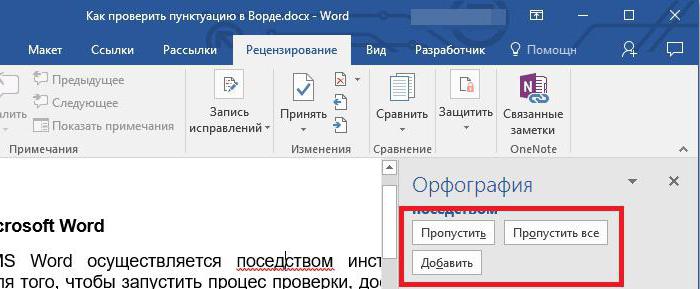
- «Пропустить» — используя эту кнопку, вы пропустите ошибку, которая выбрана в настоящее время, тем самым дадите понять программе, что проблемы в слове нет. Однако в будущем оно будет все ровно подсвечиваться как неправильное.
- «Пропустить все» — нажав эту кнопку, все подобные слова в документе перестанут быть выделенными.
- «Добавить» — эта кнопка отвечает за добавление в словарь программы слово, которое в данный момент выделено и считается ошибочным. Вследствие добавления оно больше никогда не будет выделяться.
Это лишь начало, скоро вы полностью поймете, как проверять орфографию в «Ворде».
Исправление ошибок
Ошибки необходимо, конечно же, исправлять. Именно для этого и надо знать, как проверять орфографию в «Ворде». Помимо выше рассмотренных кнопок в окне «Орфография» есть еще две — «Изменить» и «Изменить все». Их мы тоже рассмотрим, но чуть позже.
Сейчас же давайте обратим внимание на окошко. В этом окне будет список слов, на которые можно заменить неправильно написанное слово. То есть программа пытается проанализировать и понять, что именно вы имели в виду. Вам остается лишь выделить верное исправление и нажать кнопку «Заменить», чтобы ошибка исправилась.
К слову, если вы нажмете кнопку «Изменить все», то данная ошибка исправится во всем тексте. Именно для этого данные кнопки и нужны.
Совет: Если не знаете, какое из исправлений правильное, то вы можете воспользоваться специальными сервисами, такими как «Орфограммка» или «Грамота».
Окончание проверки
После того как вы проверите и исправите все ошибки в тексте, перед вами появится окошко, которое будет уведомлять, что проверка завершена. Вам остается лишь нажать кнопку «ОК».
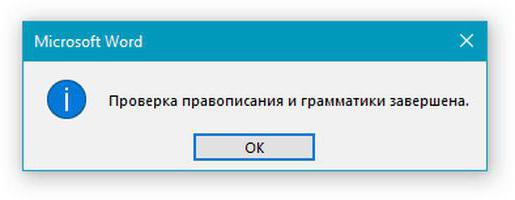
Вот вы и узнали, как проверяется орфография. Word — очень полезный инструмент в случае если вы не уверены в том, что знания русского языка позволяют вам писать без ошибок. Стоит также в очередной раз напомнить, что в зависимости от версий программ действия могут отличаться. Например, как в случае с цветом подчеркивания, когда в Word 2013 года цвет синий, а в предыдущих — зеленый.
Источник: fb.ru